옵시디언 설치 및 사용법 – 초보자 입문
옵시디언 설치 및 사용법에 대해서 초보자 눈높이에서 정리해서 글을 써보겠습니다. 제텔카스텐 단어를 들어보셨나요? 지식관리 및 아이디어 기록을 위한 메모 시스템인데 활용하기 위한 도구에 옵시디언, 롬 리서치, 티들리위키, 노션 등이 있습니다.
제텔카스텐이라는 뜻과 기본 개념 등은 다음 링크를 확인해주세요
제텔카스텐 – 지식관리 및 아이디어 기록을 위한 메모 시스템
옵시디언 및 제텔카스텐 특징
- 제텔카스텐
- 생각을 자유롭게 연결할 수 있고 여러 검색 방법으로 찾을 수 있다.
- 주제별로 관리하고 하나의 주제를 다양한 방법으로 분석할 수 있습니다
- 옵시디언
- 특징
- Markdown 문법을 사용하여 메모를 작성하고 개인 지식 관리하는 도구입니다.
- 작성한 메모를 하나의 네트워크로 연결하여 관리할 수 있어요
- 장점
- 무료이며 인터넷 연결이 필요 없는 로컬 기반이라 네트워크 속도에 영향을 받지 않아 속도가 빠릅니다
- Markdown 언어를 사용하기에 어디서든 호환이 가능합니다
- 다양한 플러그인을 적용하여 기능을 확장할 수 있습니다.
- 단축키를 지원하고 커스터마이징할 수 있습니다.
- 단점
- 마크다운 문법이 익숙하지 않은 사용자에게 진입장벽이 있습니다.
- 로컬에서 이용 가능하기 때문에 장치간 동기화가 불편합니다.
- 유료 버전 사용해야 Sync 기능 활용 가능
- 이미지, 영상 등 미디어 파일 사용이 어렵습니다.
- 국내 사용자가 상대적으로 적습니다.(노트는 에버노트, 노션 등이 인기가 많습니다)
- 특징
옵시디언 Price
- 개인 사용자는 무료
- 법인 등 상업적 사용자는 50달러/년
- 동기화 기능 8달러/월 -> 96달러/년
- 옵시디언 서버에 동기화
- 노트(메모)가 마크다운 파일이라 상대적으로 저용량이고 클라우드 프로그램(구글 드라이브, 원 드라이브, 네이버 MyBox 등) 이용하면 불필요한 기능
옵시디언 다운로드 및 설치
구글, 네이버 등 검색엔진에서 Obsidian이라고 영문으로 검색합니다. 한글로 검색 시 최상단에 뜨지 않습니다.
접속한 뒤에 “Get Obsidian for Windows” 버튼을 클릭하면 다운로드가 시작됩니다. 다른 운영체제(OS : Linux, Mac OS 등)를 사용하고 있다면 More Platforms를 누르세요
파일을 더블 클릭하면 별다른 옵션 없이 설치가 진행되고 실행까지 자동으로 수행됩니다. 아래 그림과 같은 실행화면을 볼 수 있습니다.
우선 제일 아래에 선택 탭에서 언어를 English -> 한국어로 변경하세요. 영어가 편하신 분은 그냥 두셔도 됩니다.
새 보관소 생성 또는 보관서 폴더 열기 등은 필요하면 클릭해보시고 빠른 시작 버튼 클릭합니다.
옵시디언 기본 사용법
옵시디언은 다크모드를 기본값으로 가지고 있어 어두운 화면입니다. 이는 설정을 통해 변경할 수 있습니다. 다크모드가 상대적으로 눈이 편안해 그대로 두겠습니다
3가지 영역으로 표시해봤습니다.
1번 영역
- 접기 버튼
- 위에서부터 1/2/3 번 영역을 숨김(접기) 기능을 합니다.
- 퀵 스위처
- 이동/생성하려는 파일 이름 입력
- 그래프 뷰 열기
- 메모들의 연결상태를 한눈에 볼 수 있습니다.
- 새 캔버스 만들기
- 캔버스란 노트를 시각적으로 정리하기 위한 것으로 흰색 공간에 작성 노트 배열 및 메모 입력, 웹페이지, 그림파일 함께 띄워 놓기 등을 할 수 있습니다.
- 아이디어를 그리기 위한 화이트보드 또는 칠판이라 생각하면 됩니다.
- 오늘의 데일리 노트 열기
- 오늘 날짜를 제목으로 가지는 노트가 생성됩니다.
- 템플릿 삽입
- 문구, 테이블, 이모티콘 등을 미리 등록해놓고 쉽게 불러올 수 있도록 할 수 있습니다.
- 자주 사용하는 내용들을 미리 등록해 놓으면 효율적인 노트 작성이 가능합니다.
- 명령어 팔레트 열기
- 많은 명령어가 단축키에 연결되어 있습니다.
- 사용자가 자유롭게 추가할 수 있습니다. 추가 및 실행을 쉽게 도와줍니다.
2번 영역
- 파일 탐색
- 노트가 작성된 폴더 구조에 따라 메모들을 확인할 수 있습니다
- 검색
- 텍스트 입력을 통해 찾는 기능입니다.
- 북마크
- 자주 확인할 내용을 볼 수 있습니다
3번 영역
- 북마크 추가, 북마크 그룹 추가, 북마크 폴더 펼치기 기능입니다
옵시디언 노트(메모) 및 캔버스 추가
화면 중앙의 (+) 버튼이나 단축키(Ctrl + N)를 클릭하면 새 노트가 생성됩니다. 다른 방법으로 왼쪽 사이드바에 달력 표시 아이콘 클릭할 수도 있습니다.
캔버스 추가는 아래 그림과 같습니다. 좌측면에 네모모양이 모여있는 버튼 클릭하면 캔버스가 생성됩니다. 캔버스 중앙 아래에 3개 아이콘을 통해 카드, 노트, 그림을 넣을 수 있습니다.
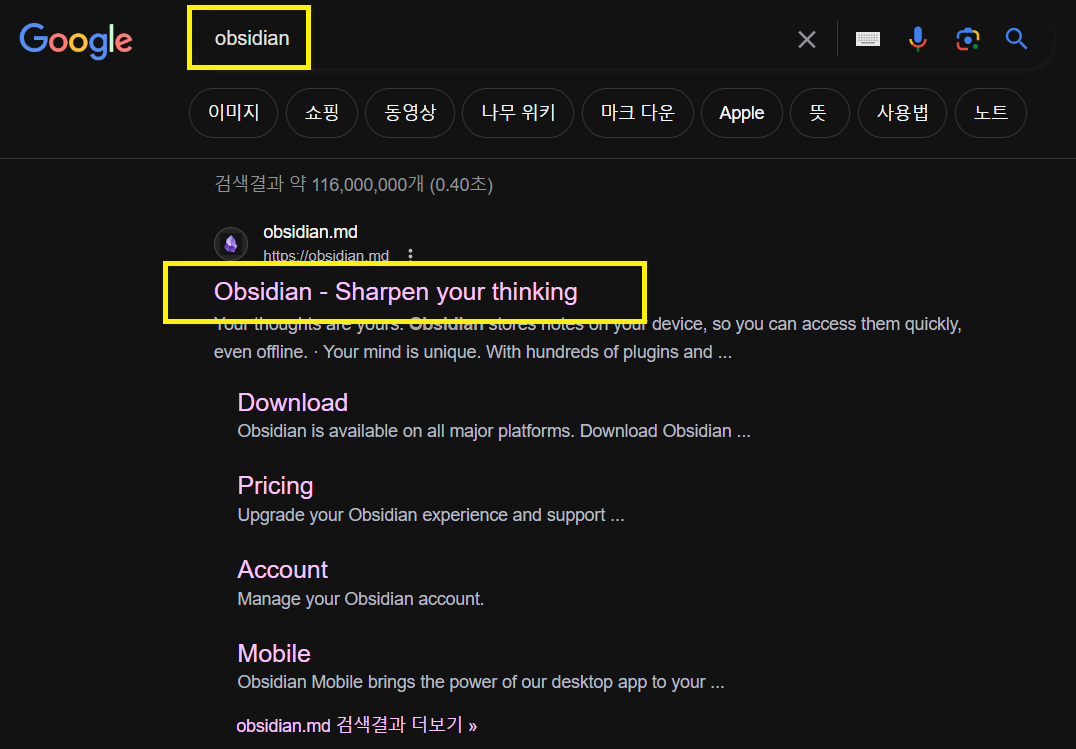
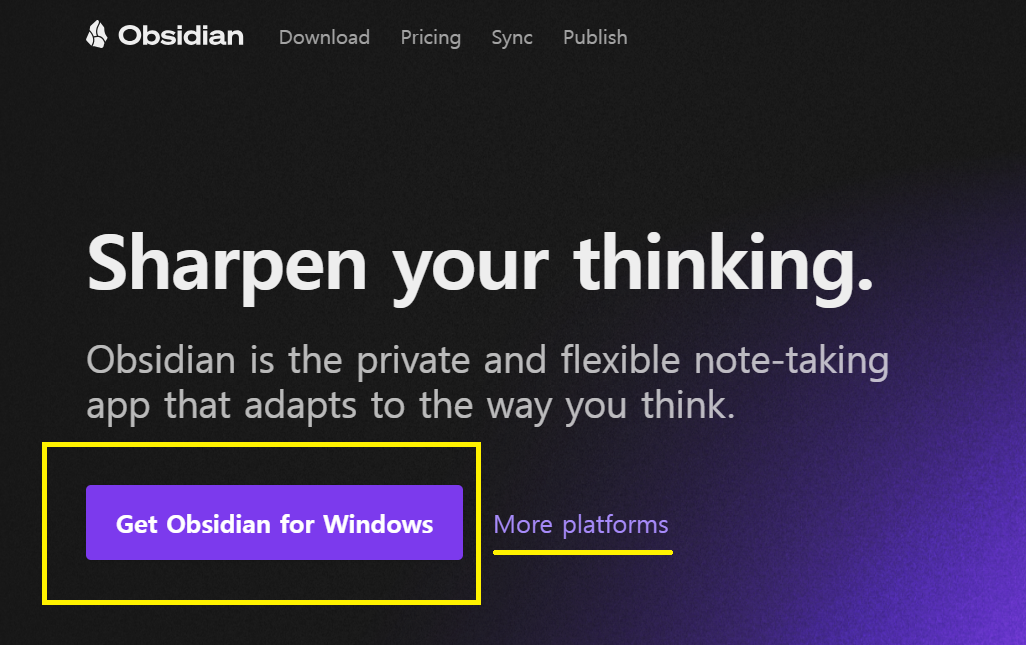
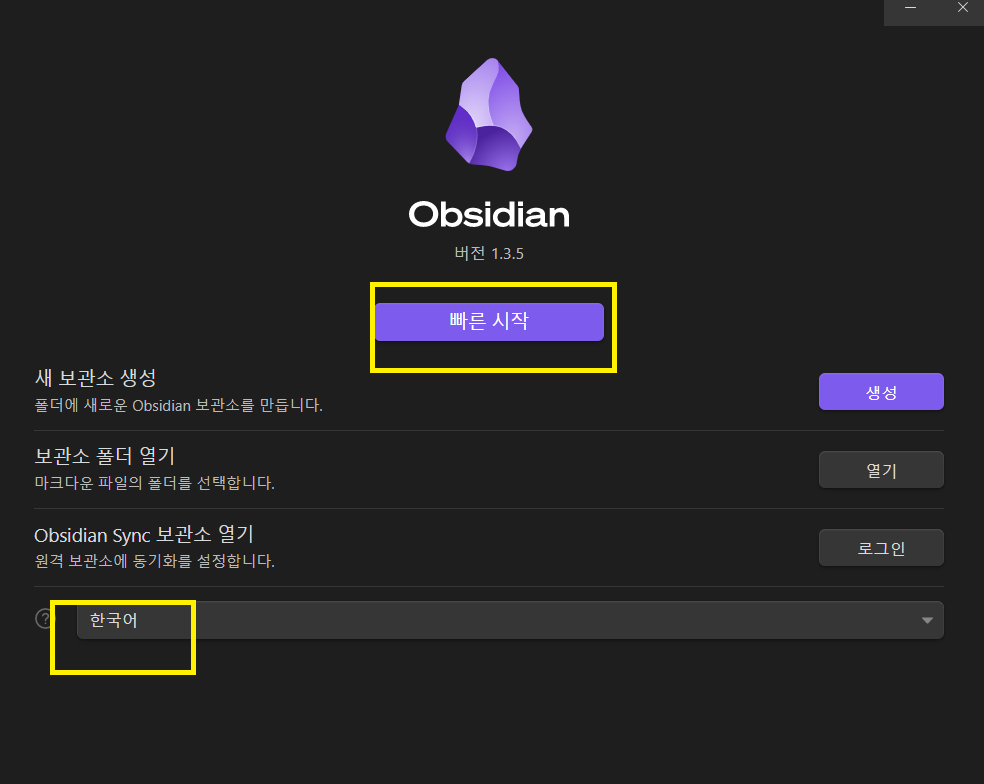
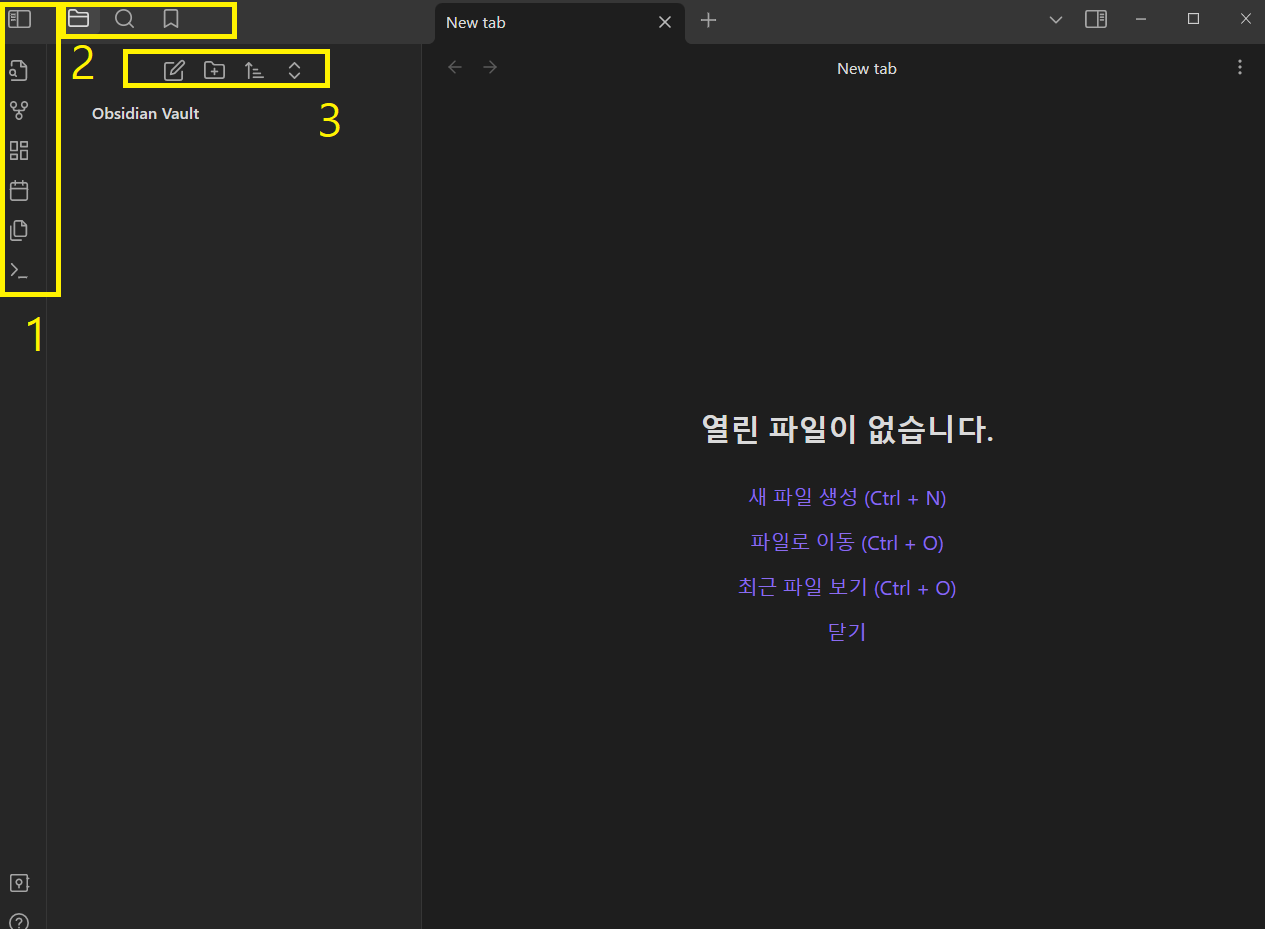
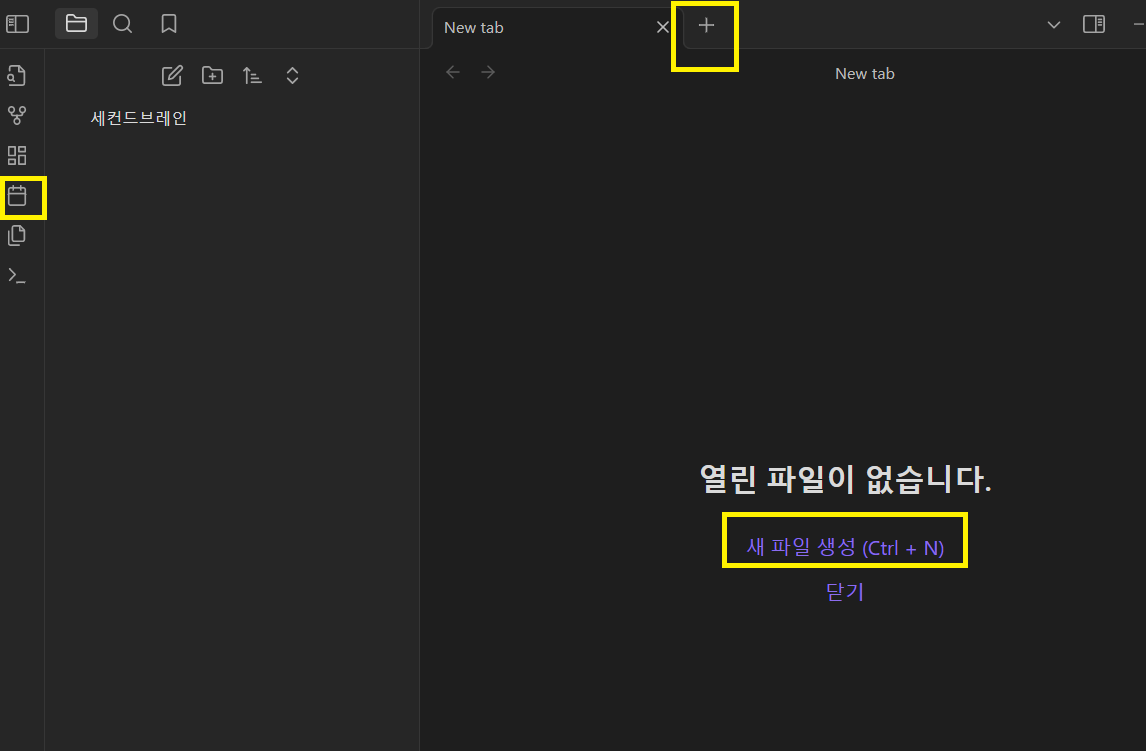
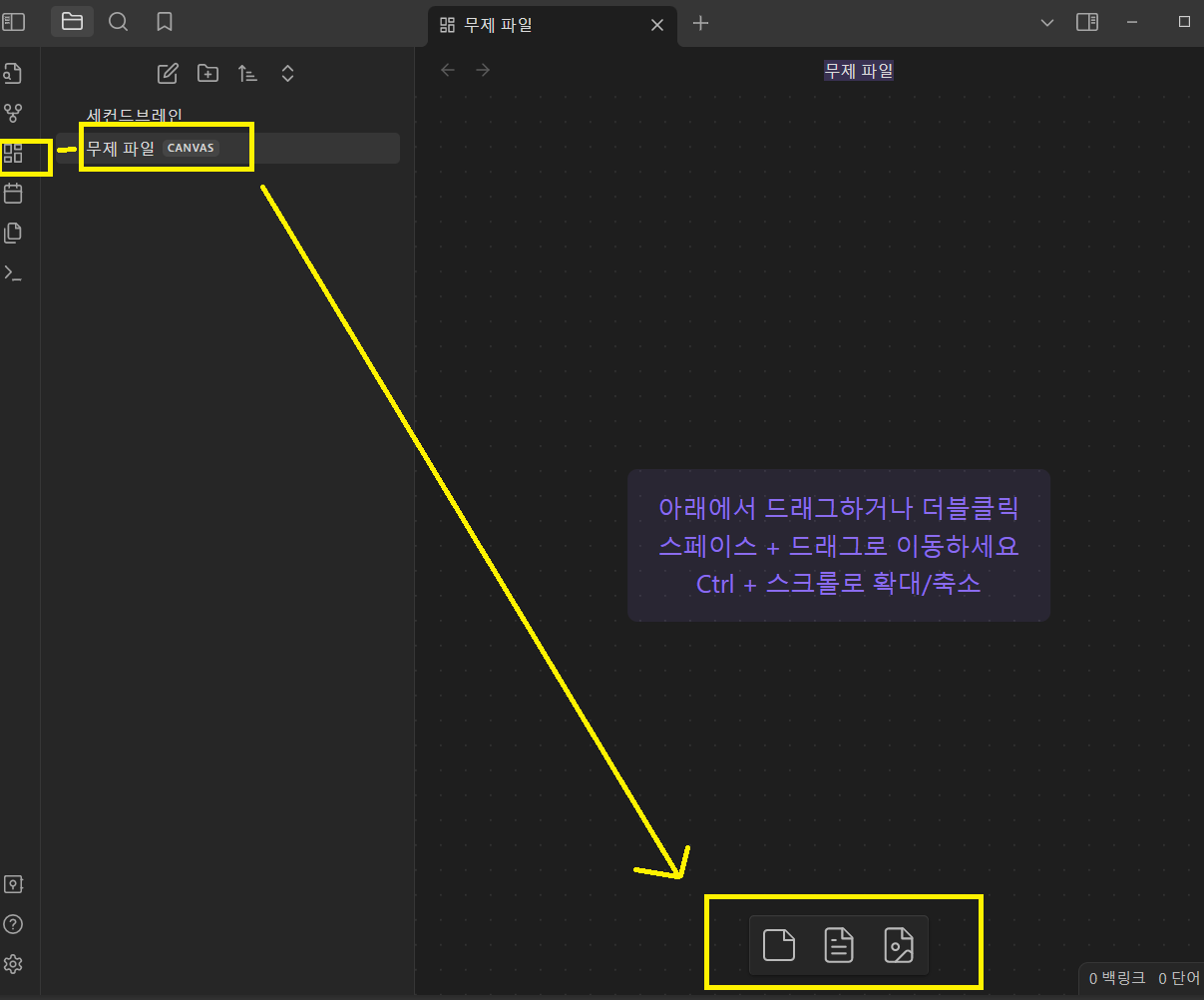
“옵시디언 설치 및 사용법 – 초보자 입문”에 대한 1개의 생각